Placa Aceleradora Spartan Edge

La Placa Aceleradora Spartan Edge (Placa SEA en resumen) es una placa de desarrollo FPGA ligera, está basada en el chip Xilinx Spartan-7 y sigue el factor de forma de shield de Arduino. Por lo tanto, puedes usarla como un shield de Arduino para controlar una LCD y una cámara o como una placa de desarrollo FPGA independiente. Además, con la ayuda del chip ESP32 integrado, la placa SEA también habilita tu Arduino con función WiFi y Bluetooth.
Spartan-7 es el chip FPGA más nuevo y más rentable de la familia FPGA de Xilinx, ofrece el mejor rendimiento por vatio de su clase.
Además de eso, proporcionamos las APIs completas de FPGA para Arduino, lo que significa que los usuarios de Arduino pueden usar la función FPGA sin saber nada sobre FPGA. Esta placa ampliará la capacidad de Arduino de muchas maneras como procesamiento simple de imágenes y aplicaciones de visión por computadora, cifrado y descifrado de señales, y muestreo y procesamiento de señales.
Características
Procesamiento de imágenes de alta velocidad
- Interfaz mipi integrada, mini HDMI
- Compatible con cámara Raspberry Pi v1.0 (OV5640)
- Soporte máximo para transmisión de imágenes a 30fps
Internet de las Cosas cifrado
- IoT WiFi y Bluetooth con ESP32
- Compatible con AWS, Azure y otros servicios en la nube
- Compatible con algoritmo de cifrado por software
Múltiples extensiones de puerto I/O
- 20 puertos I/O extendidos definidos por el usuario (Modo independiente)
- 10 puertos I/O extendidos definidos por el usuario (Modo shield de Arduino)
- APIs completas de FPGA para Arduino
Módulos funcionales integrados
- ADC y DAC de 8 bits
- Acelerómetro y giroscopio de 6 ejes
- 2 LEDs RGB de usuario y botones
Dos modos de desarrollo personalizados
- Modo Shield de Arduino
- Modo FPGA Independiente
Observaciones: Los usuarios pueden elegir diferentes cabezales de pines según diferentes necesidades y soldar los pines según sus necesidades de desarrollo.
Usuarios objetivo
- Desarrolladores de Arduino
- Desarrolladores de IoT
- Desarrolladores de FPGA
Casos Aplicables
- Entrada de cámara MIPI y salida HDMI ingeniería Vivado
- LED integrado, interruptor DIP, caso de referencia ADC y DAC
- Caso de giroscopio integrado
- Proporcionar expansión GPIO/UART/ADC/DAC/RGB-LED para Arduino
- Caso de generador de señales (requiere configuración de Arduino)
- Caso de generador de señales controlado por ESP32
- Usar el caso de plataforma IoT AWS GreenGrass
- Caso de reconocimiento de colores y seguimiento de objetos
- Caso de reconocimiento gráfico (reconocimiento de triángulo, círculo y cuadrado)
- Caso de Reconocimiento de Caracteres Digitales
- Implementación del algoritmo de cifrado y descifrado AES en FPGA
- Implementación del algoritmo PID en la FPGA
Nuevas aplicaciones serán actualizadas.............
Para más recursos de casos, por favor visita esta página de Github.
Especificaciones
Parámetro | Valor |
FPGA | |
Chip FPGA | Spartan-7 XC7S15 |
Celdas Lógicas | 12,800 |
Slics | 2000 |
Flip-Flops CLB | 16000 |
RAM Distribuida Máx. (Kb) | 150 |
RAM de Bloque/FIFO c/ ECC (36 kb cada uno) | 10 |
RAM Distribuida Máx. (Kb) | 150 |
RAM de Bloque Total (Kb) | 360 |
RAM Distribuida Máx. (Kb) | 150 |
Tiles de Gestión de Reloj (1 MMCM + 1 PLL) | 2 |
Slices DSP | 20 |
Inalámbrico | |
Chip Inalámbrico | Espressif ESP32-D0WDQ6 |
WiFi | 802.11 b/g/n 2.4GHz |
Bluetooth | Bluetooth 4.1 con BLE |
Periférico | |
Video | Mini HDMI x1 |
Cámara | Interfaz CSI/MIPI x1 (compatible con Raspberry Pi Camera V1 - OV5640) |
Tarjeta SD | 20 |
Slices DSP | Ranura para tarjeta Micro SD/TF x1 |
GPIO FPGA | Conector de 10 pines (IO9~IO0) |
GPIO Arduino | Conector de 32 pines (factor de forma Arduino) |
Grove | Conector Grove x2 (I2C/D2) |
LED | LED Monocromático x2 |
Botón | Boot x1 |
Interruptor | Interruptor de Modo de Alimentación x1 |
Alimentación | |
Voltaje de Operación | 5V |
Voltaje IO | 5V |
Modo de Alimentación | USB Tipo C 5V |
Otros | |
ADC | ADC1173 de 8 bits |
Acelerómetro y Giroscopio | LSM6DS3TR de 6 ejes |
El voltaje de E/S del shield SEA es de 5V, y el voltaje de E/S del FPGA es de 3.3V, por lo que hicimos un divisor de voltaje para hacer compatibles los voltajes de E/S. El voltaje de E/S de 3.3V de la serie SAM D21 será menor a 3.3V después de la división de voltaje, lo cual no es suficiente para manejar la E/S del FPGA. Por lo tanto, actualmente, la placa de desarrollo SEA solo soporta placas Arduino de E/S de 5V, como Arduino UNO y Seeeduino V4.2.
Descripción General del Hardware
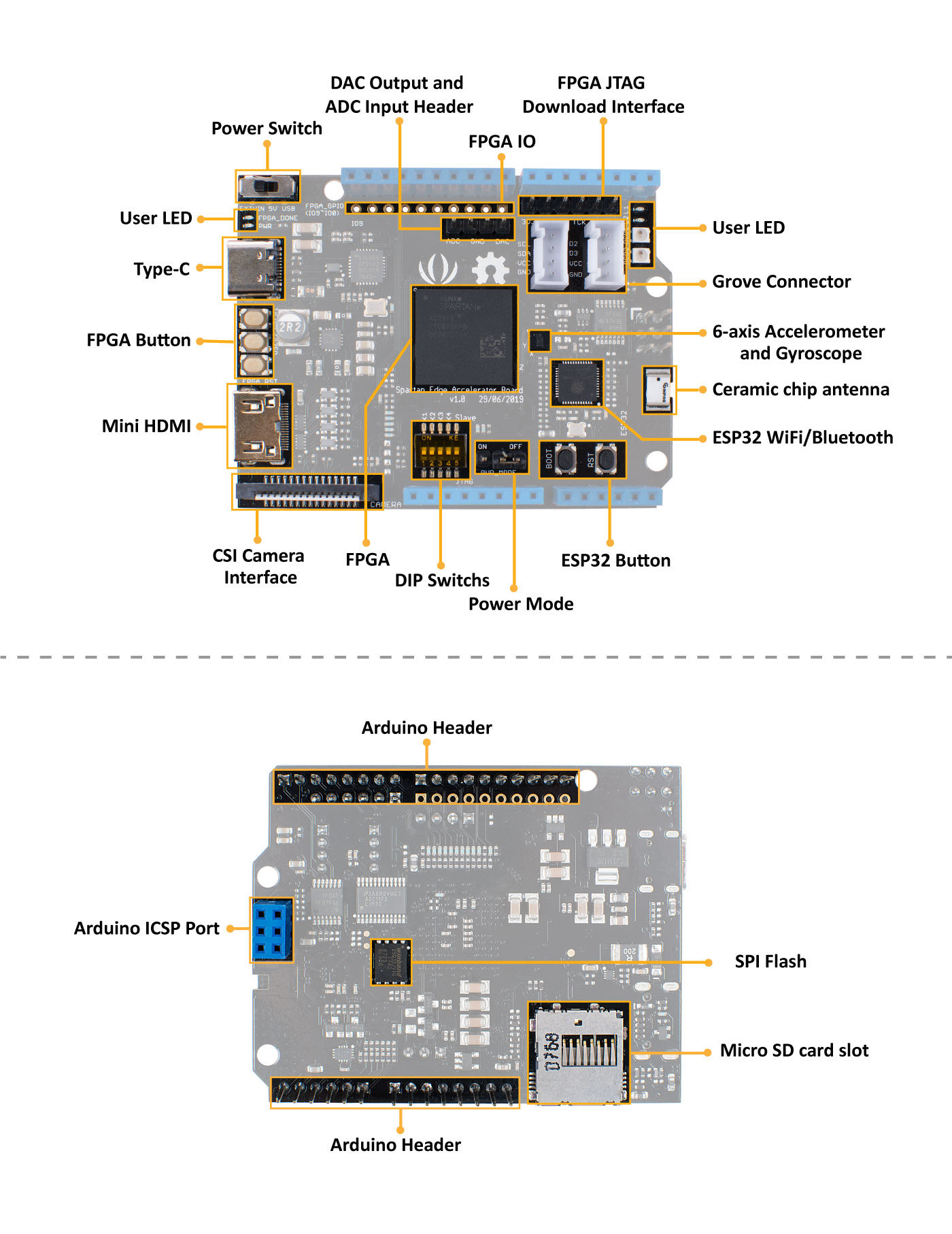
Número | Detalle |
1 | FPGA : XC7S15-1FTGB196C |
2 | WiFi/Bluetooth : ESP32-D0WDQ6 |
3 | Acelerómetro y Giroscopio de 6 ejes : LSM6DS3TR |
4 | DAC : DAC7311IDCKR |
5 | Buck-DCDC : TPS62130 |
6 | USB-a-UART : CP2102-GMR |
7 | USB : Type-C |
8 | Mini HDMI |
9 | Interfaz CSI :Cámara MIPI (compatible con Raspberry Pi Camera V1 - OV5640) |
10 | Cabecera Arduino : Compatible con Arduino UNO |
11 | Interruptores DIP : |
12 | Botón ESP32 :Boot y RST |
13 | Botón FPGA :USER1 USER2 FPGA_RST |
14 | LED de Usuario: L1/L2/RGB1/RGB2 |
15 | Interruptor de Alimentación : |
16 | Modo de Alimentación: |
17 | Cabecera de Salida DAC y Entrada ADC |
18 | FPGA IO : IO9~IO0 |
19 | Interfaz de Descarga FPGA JTAG |
20 | Conector Grove : 1x I2C; 1x D2&D3 |
21 | Antena de chip cerámico |
22 | ADC : ADC1173 |
23 | Flash SPI : W25Q32JVZPIG |
24 | Interruptor Analógico :DG2788A |
25 | LDO : XC6221B102MR |
26 | LDO : RT9013-18GB |
27 | LDO : CJ1117-3V3 |
28 | Ranura para tarjeta SD : Tarjeta Micro SD/TF |
Comenzando
La Placa Aceleradora Spartan Edge puede funcionar en dos modos:
- Modo shield de Arduino
- Modo independiente
En resumen, puede funcionar como un shield de Arduino para brindar características de FPGA y Inalámbricas al Arduino, también puede funcionar como una placa de desarrollo FPGA sin un Arduino.
Modo shield de Arduino
En este wiki, usamos Seeeduino V4.2, también puedes usar Arduino UNO, son completamente compatibles entre sí.
Hardware
Materiales requeridos
- Seeeduino V4.2 x1
- Placa Aceleradora Spartan Edge x1
- Tarjeta Micro SD o tarjeta TF x1
- Cable de datos USB Type C x1
Conexión de Hardware
- Paso1. Inserta la tarjeta Micro SD o tarjeta TF en la ranura de tarjeta SD
- Paso2. Conecta la Placa SEA al Arduino
- Paso3. Usa uno de los siguientes tres métodos para alimentar el sistema
Puerto de Alimentación | Voltaje de Entrada | Posición del Interruptor de Alimentación | Posición del Modo de Alimentación |
Alimentado por puerto USB Type C de la placa SEA | 5V DC | USB | ON |
Alimentado por puerto micro USB de Seeeduino V4.2 | 5V DC | - | ON |
Alimentado por puerto DC de Seeeduino V4.2 | 8~17V DC | 5V | ON |

También puedes alimentar tanto la placa SEA como el Arduino al mismo tiempo, pero asegúrate de haber configurado la Posición del Modo de Alimentación en OFF. Solo entonces, la alimentación del sistema estará aislada, y podrás alimentar el Arduino y la placa SEA por separado.
Arranque ESP32 de la Placa Aceleradora Spartan Edge
En primer lugar, para trabajar con Arduino, debemos cargar el bitstream (Lógica FPGA) desde la tarjeta SD al FPGA integrado (xc7s15). La siguiente biblioteca te mostrará cómo hacer esto a través del ESP32 integrado.
una biblioteca para la Placa Aceleradora Spartan Edge
El propósito de esta biblioteca es cargar el bitstream (Lógica FPGA) desde la tarjeta SD al FPGA integrado (xc7s15) mediante el ESP32 integrado.
El entorno de desarrollo de software es Arduino IDE con soporte para placas ESP32.
Desde la versión 1.6.4, Arduino permite la instalación de paquetes de plataforma de terceros usando el Gestor de Placas. Tenemos paquetes disponibles para Windows, Mac OS y Linux (32 y 64 bits).
- Instala el Arduino IDE upstream actual en el nivel 1.8 o posterior. La versión actual está en el sitio web de Arduino.
- Inicia Arduino y abre la ventana de Preferencias.
- Introduce
https://dl.espressif.com/dl/package_esp32_index.jsonen el campo URLs Adicionales del Gestor de Placas. Puedes añadir múltiples URLs, separándolas con comas. - Abre el Gestor de Placas desde el menú Herramientas > Placa e instala la plataforma esp32 (y no olvides seleccionar tu placa ESP32 desde el menú Herramientas > Placa después de la instalación).
- selecciona herramientas->placa->DOIT ESP32 DEVKIT
Enlace de versión estable: https://dl.espressif.com/dl/package_esp32_index.json
Enlace de versión de desarrollo: https://dl.espressif.com/dl/package_esp32_dev_index.json
Si quieres más detalles, puedes hacer clic en el enlace
Uso de la Biblioteca
- 1.Descarga la Biblioteca de Arranque ESP32
Luego añade esta biblioteca a tu Arduino IDE.
Si no sabes cómo instalar la biblioteca, por favor consulta amablemente:
Instalación de Bibliotecas Adicionales de Arduino
Puedes encontrar dos carpetas de ejemplo en esta biblioteca

Ejemplo | Descripción |
01LoadDefaultBitstream | Este ejemplo cargará el archivo de la tarjeta SD /overlay/default.bit al FPGA |
02LoadConfigBitstream | Este ejemplo leerá un archivo en formato ini /board_config.ini en la tarjeta SD, luego cargará el bitstream especificado por el valor de la clave overlay_on_boot al FPGA. |
- 2.Preparar la tarjeta SD
2.1 Formatear la tarjeta SD con el sistema de archivos FAT16/FAT32.

2.2 Crear una subcarpeta de nivel superior llamada overlay en la tarjeta SD.
2.3 Colocar tu bitstream o archivos de bitstream de ejemplo (deben tener una extensión .bit) en la carpeta overlay.
El bitstream de ejemplo: extensión GPIO controlada por interfaz SPI, con soporte para ADC/DAC/RGB-LED, ver código fuente.
2.4 Si ejecutas el ejemplo 01LoadDefaultBitstream, renombra el archivo bitstream en overlay a default.bit.

2.5 Si ejecutas el ejemplo 02LoadConfigBitstream, coloca board_config.ini en la carpeta raíz de la tarjeta SD.
2.6 Insertar la tarjeta SD en la placa Spartan (Edge Accelerator).
-
3.Cargar ejemplo
3.1 Conectar la placa Spartan a través del cable USB Type-C a la PC, e instalar el controlador USB232 (chip CP2102).
3.2 Girar el interruptor de alimentación (cerca de la ranura USB Type-C) al lado USB para encender la placa.
3.3 Abrir uno de los ejemplos de la biblioteca con Arduino IDE.
3.4 Verificar la configuración de placa y puerto en Arduino IDE como se describe en la sección anterior.
3.5 Presionar el botón 'BOOT' en la placa Sparton y mantenerlo presionado por más de 1 segundo para forzar al ESP32 a entrar en modo Bootloader.
3.6 Presionar el botón 'Upload' en Arduino IDE para cargar el ejemplo (binario compilado) al ESP32. -
4.Ejecutar ejemplo
4.1 Asegurarse de que el interruptor DIP K5 de la placa (el último) esté en el lado Slave(ON), lo cual habilita la programación del FPGA por otro dispositivo(MCU).
4.2 Presionar el botón 'RST' en la placa Spartan para iniciar el ejemplo.
4.3 Después de que el ejemplo arranque unos segundos, el LED FPGA_DONE(color rojo) en la placa se encenderá.
Ejemplo de E/S de la placa Spartan Edge Accelerator
Luego, el siguiente tutorial te mostrará cómo controlar los recursos GPIO/ADC/DAC/RGB-LED de la placa Spartan Edge Accelerator con Arduino.
- Descargar la biblioteca de ejemplo de E/S:
- Agregar esta biblioteca a tu Arduino IDE. Si no sabes cómo instalar la biblioteca, por favor consulta:
Instalación de bibliotecas adicionales de Arduino
-
Ubicar la carpeta
examples, elegir cualquier ejemplo, hacer doble clic en el archivo .ino. -
Cargar la demostración. Si no sabes cómo cargar el código, por favor consulta Cómo cargar código.
Modo independiente
Hardware
Materiales requeridos
Simplemente alimentar la placa Spartan Edge Accelerator a través del cable USB Type C.
Software
La placa Spartan Edge Accelerator también puede funcionar como una placa de desarrollo FPGA tradicional. El siguiente tutorial te mostrará cómo usarla en modo independiente.
En esta sección, aprenderás sobre las características del modo Proyecto para la creación de proyectos, gestión de archivos fuente, análisis de diseño, definición de restricciones y gestión de ejecución de síntesis e implementación. Esto podría usarse como referencia rápida.
Primero que todo, debes descargar la biblioteca de tutorial de vivado, necesitaremos algunos archivos fuente.
-
Paso 1: Crear un proyecto
Iniciar Vivado
Crear un nuevo proyecto
-
Después de que Vivado se abra, selecciona Create Project en la página Getting Started.
-
Haz clic en Next en el asistente New Project
-
Especifica el nombre del proyecto y la ubicación (Selecciona "Create project subdirectory" para crear una carpeta para tu proyecto)
-
Haz clic en Next.
-
Selecciona RTL Project como el Project Type y haz clic en Next.(Selecciona Do not specify sources at this time y agrega tus archivos poco después)
(Vivado Design Suite permite diferentes puntos de entrada de diseño dependiendo de tus tipos de archivo fuente y tareas de diseño. Puedes elegir el tipo de proyecto adecuado.)
-
Selecciona la parte xc7s15ftgb196-1 para el proyecto, y haz clic en Next, como se muestra en la figura 1.
-
Haz clic en Finish

El IDE de Vivado abre project_tutorial en el diseño predeterminado, como se muestra en la figura 2.

El Flow Navigator muestra el proceso básico de diseño claramente.
Las Sources están compuestas por Constraints, Simulation Sources y Utility Sources.
Los Design Runs crean synth_1 e impl_1 por defecto.
El estado de ejecución de vivado se muestra en la esquina superior derecha.
-
Paso 2: Agregar y crear tus archivos
en este paso, agregamos test.v , test_pin.xdc , test_sim.v en nuestro proyecto. Estos archivos están ubicados en diferentes carpetas de vivado_tutorial/vivado_tutorial.srcs
-
Haz clic en Add Sources en el PROJECT MANAGER del Flow Navigator para agregar archivo RTL.
-
Selecciona Add or create design sources y haz clic en Next.
-
Haz clic en el botón y selecciona opciones o haz clic directamente en las opciones para añadir o crear archivos, como se muestra en la figura 3.

- Aquí, añadimos archivos RTL directamente. Selecciona Add Files y añade el archivo test.v en tu directorio, como se muestra en la figura 4.

-
Haz clic en Finish.
-
Haz clic en Add Sources en el PROJECT MANAGER del Flow Navigator nuevamente para añadir el archivo de restricciones.
-
Selecciona Add or create constraints y haz clic en Next.
-
Haz clic en Add Files y añade tu archivo de restricciones test_pin.xdc, como se muestra en la figura 5

-
Haz clic en Finish.
-
Haz clic en Add Sources en el PROJECT MANAGER del Flow Navigator nuevamente para añadir el archivo de simulación.
-
Selecciona Add or create simulation sources y haz clic en Next.
-
Haz clic en Add Files y añade tu archivo de simulación test_sim.v, como se muestra en la figura 6

-
Haz clic en Finish.
Finalmente, el archivo que añadimos aparecerá en Sources, como se muestra en la figura 7.

-
Paso 3: Elaborando el Diseño RTL
El IDE de Vivado incluye un entorno de análisis RTL y personalización de IP. También hay varias Verificaciones de Reglas de Diseño RTL (DRCs) para examinar formas de mejorar el rendimiento o la potencia en el diseño RTL.
-
Selecciona Open Elaborated Design en el Flow Navigator para elaborar el diseño.
-
Asegúrate de que el menú desplegable Layout Selector en la barra de herramientas principal tenga seleccionado Default Layout. El Elaborated Design habilita varias vistas de análisis incluyendo RTL Netlist, Schematic y Graphical Hierarchy. Las vistas tienen una función de selección cruzada, que te ayuda a depurar y optimizar el RTL.
-
Explora la jerarquía lógica en la ventana RTL Netlist y examina el Schematic. Puedes navegar por el esquemático haciendo doble clic en las celdas para adentrarte en la jerarquía, o usando comandos como Expand Cone o Expand/Collapse del menú emergente Schematic.
-
Selecciona cualquier instancia lógica en el Schematic y haz clic derecho para seleccionar los comandos Go to Source o Go to Definition.
-
Haz clic en la ventana Messages en la parte inferior del IDE de Vivado, y examina los mensajes.
-
Haz clic en el botón Collapse All en la barra de herramientas Messages.
-
Expande el Elaborated Design y los mensajes, como se muestra en la figura 8.

- Haz clic en uno de los enlaces y el Editor de Texto abre el archivo fuente RTL con la línea relevante resaltada.
- Cierra las ventanas del Editor de Texto.
- Cierra el Elaborated Design haciendo clic en la X en el lado derecho del banner de la ventana Elaborated Design, y haz clic en OK para confirmar.
-
Paso 4: Usando el Catálogo IP
El Catálogo IP de Xilinx proporciona acceso a las funciones de configuración y generación de IP de Vivado. Puedes ordenar y buscar en el Catálogo de varias maneras. Los IP pueden ser personalizados, generados e instanciados.
-
Haz clic en el botón IP Catalog en el Flow Navigator, bajo Project Manager.
-
Navega por el Catálogo IP para examinar las diversas categorías y capacidades de filtrado de IP.
-
Elige el IP correspondiente y realiza la personalización y configuración nativa del IP dentro de la herramienta y selecciona OK
-
Cierra la pestaña IP Catalog haciendo clic en la X en la pestaña de la ventana.
-
Paso 5: Ejecutando Simulación de Comportamiento
El IDE de Vivado integra el Simulador de Vivado, que te permite añadir y gestionar fuentes de simulación en el proyecto. Puedes configurar opciones de simulación, y crear y gestionar conjuntos de fuentes de simulación. Puedes ejecutar simulación de comportamiento en fuentes RTL, antes de la síntesis.
- En el Flow Navigator, bajo Project Manager, haz clic en el comando Settings. El cuadro de diálogo Settings se abre con Project Settings en la parte superior, y Tool Settings debajo de eso, como se muestra en la figura 9.

- Examina las configuraciones disponibles en la página Simulation, luego haz clic en Cancel para cerrar el cuadro de diálogo.
- Haz clic en el comando Run Simulation en el Flow Navigator, luego haz clic en Run Behaviora Simulation en el submenú, como se muestra en la figura 10.

- Arrastra la barra hacia la izquierda y usa estas herramientas para acercar o alejar para ver la imagen apropiada, como se muestra en la figura 11 y figura 12.


- Haz clic en X en la esquina superior derecha de la figura 13 y haz clic en OK para cerrar la SIMULATION.

- Paso 6: Revisando la Configuración de Ejecución del Diseño
Las ejecuciones de diseño son una forma de configurar y almacenar las muchas opciones disponibles en los diferentes pasos del proceso de síntesis e implementación. Puedes configurar estas opciones y guardar las configuraciones como estrategias para usar en futuras ejecuciones.
-
En el Flow Navigator, bajo Project Manager, haz clic en el comando Settings.
-
Selecciona la página Synthesis bajo Project Settings. Para una descripción completa de estas opciones, consulta la Vivado Design Suite User Guide: Synthesis(UG901).
-
Selecciona la página Implementation bajo Project Settings. Para una descripción completa de estas opciones, consulta la Vivado Design Suite User Guide: Implementation(UG904).
-
Paso 7: Sintetizar e Implementar el Diseño
Después de configurar las opciones de ejecución de síntesis e implementación, puedes ejecutar síntesis y ejecutar implementación en Design Runs o hacer clic en el botón o hacer clic en los botones correspondientes en el Flow Navigator para hacer esto. El estado de ejecución de vivado se muestra en la esquina superior derecha mientras se Sintetiza e Implementa.
Para este tutorial, ejecutaremos estos pasos en Design Runs.
- Haz clic derecho en syth_1 y selecciona Launch Runs, como se muestra en la figura 14.

- Haz clic en ok y el estado de ejecución se muestra en la esquina superior derecha, como se muestra en la figura 15.

- Haz clic en Open Synthesized Design para mayor diseño y análisis. Puedes ver Report Timing Summary, Report Utilization y otros, como se muestra en la figura 16.

- Ejecuta Implementation de la misma manera, como se muestra en la figura 17.

- Haz clic en Open implemented Design para ver los reportes después de la implementación
-
Paso 8: Generar un Archivo Bitstream
Después de Implementar el Diseño, podemos ver síntesis e implementación Completas en Design Runs, como se muestra en la figura 18.

Haz clic en Generate Bitstream en el Flow Navigator.
-
Paso 9: Descargar el archivo
Después de Generate Bitstream, tienes dos formas de cargar el archivo al FPGA.
Puedes usar la interfaz JTAG (en la esquina Superior-Derecha de la figura 19) para cargar el archivo bit al FPGA en vivado, o usar el ESP32 (en la esquina Inferior-Derecha de la figura 19) para cargar el archivo bit al FPGA.

Sigue los pasos a continuación, para cargar bitstream al FPGA a través de la interfaz JTAG
-
Alimenta la placa y conecta el Platform Cable USB II (O Cable Compatible).
-
Haz clic en Open Target y Auto Connect en el Flow Navigator.
-
Mientras te conectas a la placa exitosamente, haz clic en Program Device y elige el archivo bit y haz clic en Program, como se muestra en la figura 20

-
Después de descargar el archivo bit, el led FPGA_DONE se encenderá.
En este proyecto, si presionas cualquier tecla o ambas (USER1 y USER2), LED L1 se apagará.
Visor Esquemático en Línea
Recursos
- [PDF] Hoja de Datos de FPGAs Spartan-7
- [PDF] Hoja de Datos ESP32
- [PDF] Archivo Eagle de Spartan-Edge-Accelerator-Board
Soporte Técnico y Discusión de Productos
¡Gracias por elegir nuestros productos! Estamos aquí para brindarle diferentes tipos de soporte para asegurar que su experiencia con nuestros productos sea lo más fluida posible. Ofrecemos varios canales de comunicación para satisfacer diferentes preferencias y necesidades.


